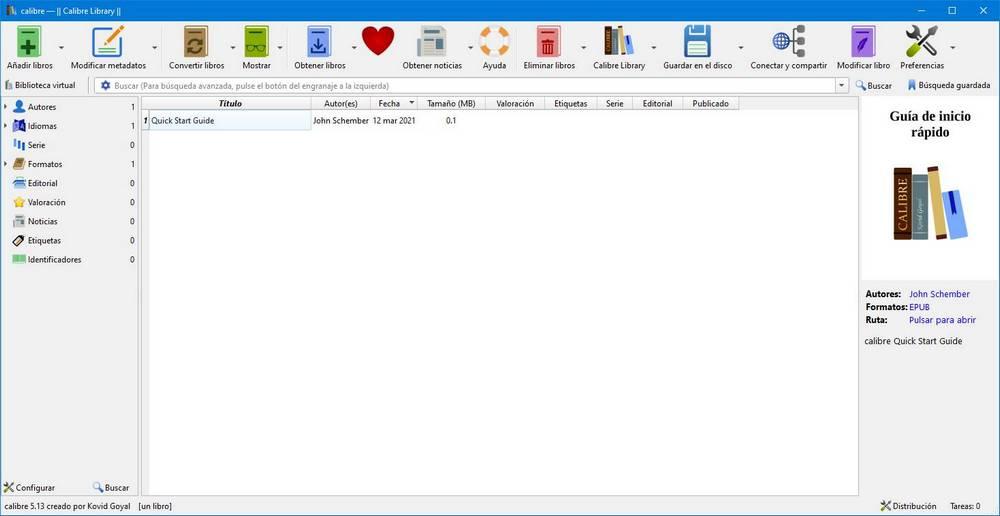Tanto dentro como fuera de la Microsoft Store podemos encontrar un gran número de aplicaciones gratuitas, aplicaciones que no siempre cumplen con lo prometen, por lo que ir probando una tras otra para lo único que sirve es para poner en riesgo la integridad de nuestro equipo además de para llenarlo de basura que, con el tiempo, afecta a su funcionamiento.
Si acabamos de estrenar un nuevo ordenador como si hemos instalado Windows de cero, si queremos que el equipo funcione como el primer día, no debemos instalar cualquier aplicación que pase por nuestro PC. Lo primero que debemos tener en cuenta es la utilidad que le vamos a dar. De nada sirve instalar un editor de fotos gratuito si no tenemos pensado darle ninguna utilidad en un futuro. Lo mismo sucede con cualquier otra aplicación.
VLC. Si no queremos tener ningún problema a la hora de reproducir cualquier formato de vídeo o audio, esta aplicación es la primera que debemos instalar en nuestro equipo, una aplicación de código abierto y completamente gratuita. Si no te convence VLC, otra alternativa también gratuita, y muy buena, es MPC, o «Media Player Classic».
 GIMP. Si pensamos en editar fotografías, la primera aplicación que nos viene a la cabeza es Photoshop, una aplicación para la que es necesario pagar una suscripción. La alternativa más válida y completa de todas es GIMP, el también denominado Photoshop gratuito. Si no queremos usar GIMP, entonces podemos probar otros programas de dibujo, como Krita, o Paint.NET.
GIMP. Si pensamos en editar fotografías, la primera aplicación que nos viene a la cabeza es Photoshop, una aplicación para la que es necesario pagar una suscripción. La alternativa más válida y completa de todas es GIMP, el también denominado Photoshop gratuito. Si no queremos usar GIMP, entonces podemos probar otros programas de dibujo, como Krita, o Paint.NET.
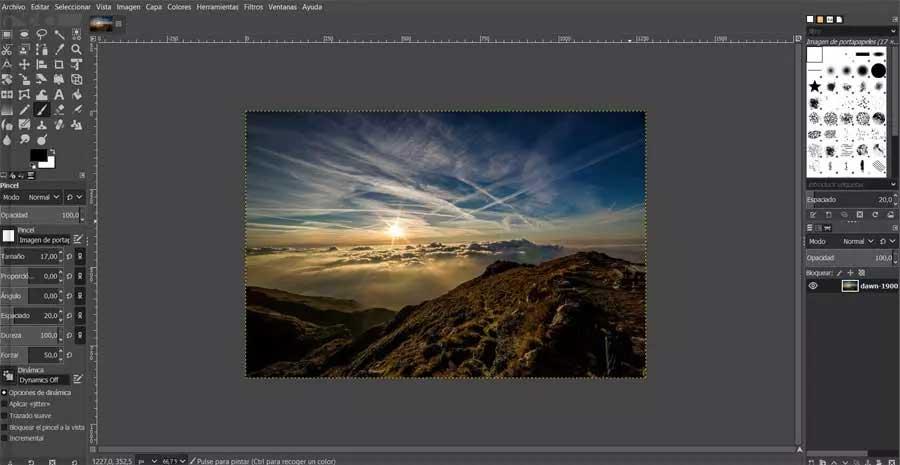 LibreOffice. Escribir documentos de texto, hojas de cálculo o presentaciones es muy un proceso muy rápido y sencillo con LibreOffice, un conjunto de aplicaciones gratuito que se presenta como la mejor alternativa a Word, Excel y demás que podemos encontrar actualmente en el mercado. Si no te convence LibreOffice, una alternativa a este programa es OpenOffice, una suite ofimática menos innovadora pero más centrada en la estabilidad y el soporte a largo plazo.
LibreOffice. Escribir documentos de texto, hojas de cálculo o presentaciones es muy un proceso muy rápido y sencillo con LibreOffice, un conjunto de aplicaciones gratuito que se presenta como la mejor alternativa a Word, Excel y demás que podemos encontrar actualmente en el mercado. Si no te convence LibreOffice, una alternativa a este programa es OpenOffice, una suite ofimática menos innovadora pero más centrada en la estabilidad y el soporte a largo plazo.
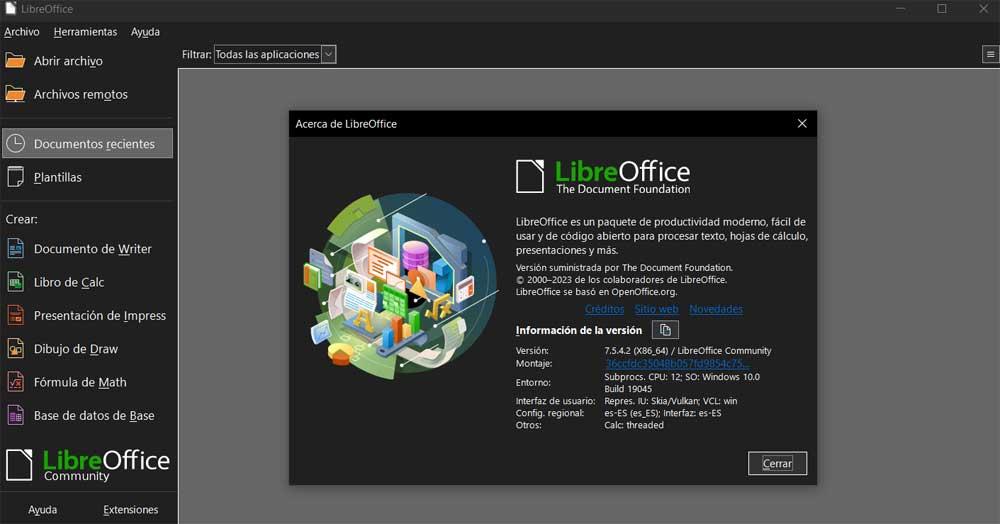 7-Zip. Windows ofrece soporte nativo para archivos en formato .zip, pero aquí se acaba la cosa. Si tenemos que pelar con archivos en otros formatos, la aplicación gratuita más completa y fácil de utilizar es 7-Zip. Y, si buscamos otro compresor con una interfaz más cuidada, podemos apostar por PeaZip, e incluso por NanaZip, ambos basados en el motor de 7Zip.
7-Zip. Windows ofrece soporte nativo para archivos en formato .zip, pero aquí se acaba la cosa. Si tenemos que pelar con archivos en otros formatos, la aplicación gratuita más completa y fácil de utilizar es 7-Zip. Y, si buscamos otro compresor con una interfaz más cuidada, podemos apostar por PeaZip, e incluso por NanaZip, ambos basados en el motor de 7Zip.
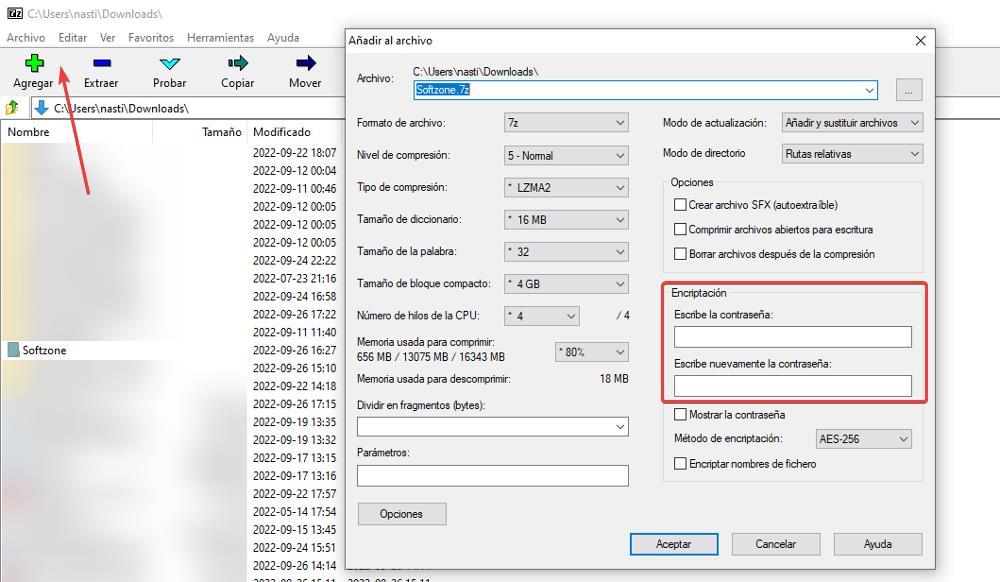 Rambox. Rambox es la mejor aplicación gratuita que podemos utilizar para gestionar, desde un único lugar los chats de Telegram, WhatsApp, los correos de Gmail, Instagram y mucho más. Si queremos otra alternativa, aunque tiene un modelo mucho más «freemium», os recomendamos «Franz».
Rambox. Rambox es la mejor aplicación gratuita que podemos utilizar para gestionar, desde un único lugar los chats de Telegram, WhatsApp, los correos de Gmail, Instagram y mucho más. Si queremos otra alternativa, aunque tiene un modelo mucho más «freemium», os recomendamos «Franz».
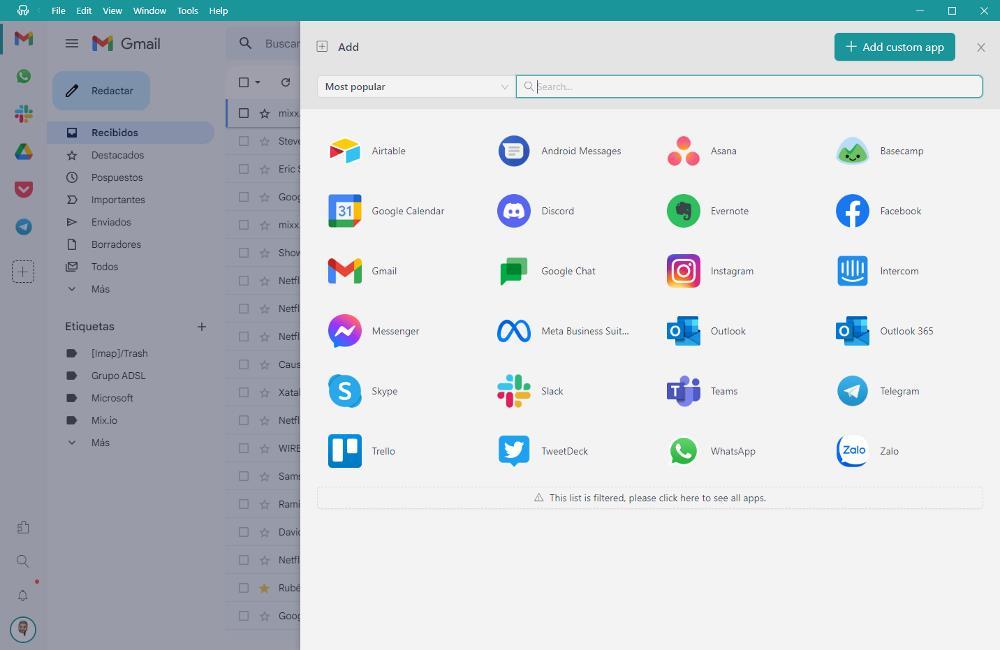 PowerToys. Se trata un conjunto de aplicaciones de Microsoft que, por un motivo que nadie conoce, no acaba de implementar de forma nativa en Windows. Con esta aplicación podemos reconocer texto de una imagen, medir objetos en píxeles, renombrar archivos de forma masiva, redimensionar fotografías por lotes y mucho más. PowerToys es una herramienta tan completa que, la verdad, no tiene una alternativa que nos permita sustituirla. El único inconveniente que aquí encontramos es que para hacer uso de una determinada funcionalidad integrada tendremos que descargar a las todas, ya que forman parte de una suite.
PowerToys. Se trata un conjunto de aplicaciones de Microsoft que, por un motivo que nadie conoce, no acaba de implementar de forma nativa en Windows. Con esta aplicación podemos reconocer texto de una imagen, medir objetos en píxeles, renombrar archivos de forma masiva, redimensionar fotografías por lotes y mucho más. PowerToys es una herramienta tan completa que, la verdad, no tiene una alternativa que nos permita sustituirla. El único inconveniente que aquí encontramos es que para hacer uso de una determinada funcionalidad integrada tendremos que descargar a las todas, ya que forman parte de una suite.
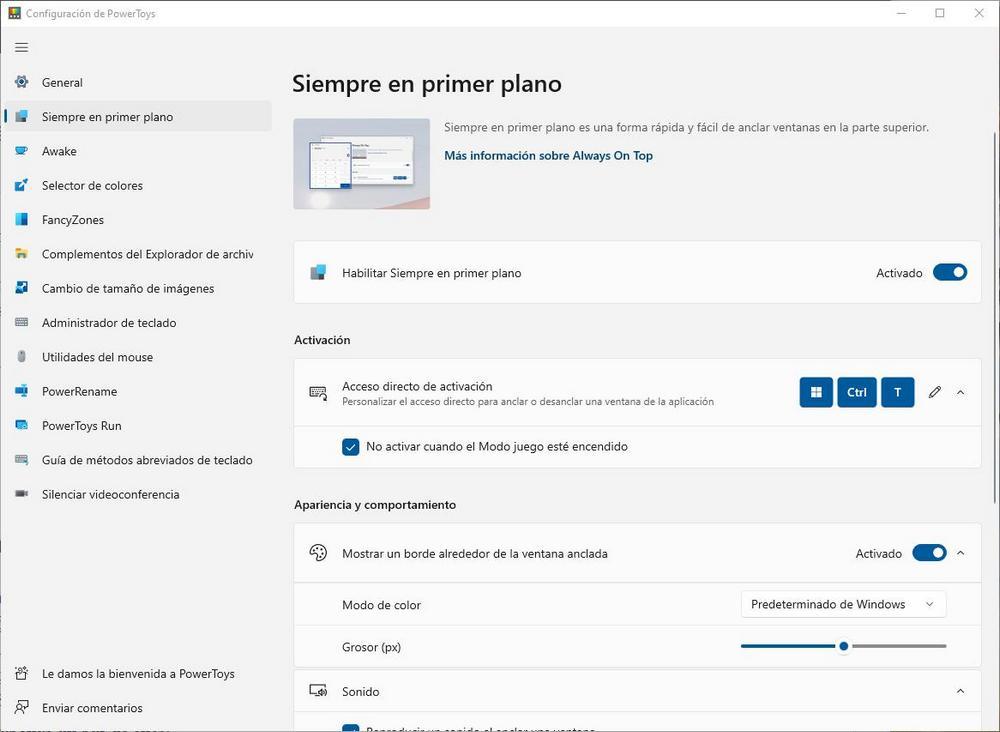 DarkTable. Si nos gusta la fotografía y buscamos una aplicación muy similar a Lightroom, Darktable es la aplicación que buscamos, una aplicación que nos permite leer archivos en formato RAW y editarlos gracias al gran número de opciones que nos ofrece y que poco tiene que enviar a la solución de Adobe. Si buscas otra alternativa, gratis y de código abierto, digiKam es un software también excelente.
DarkTable. Si nos gusta la fotografía y buscamos una aplicación muy similar a Lightroom, Darktable es la aplicación que buscamos, una aplicación que nos permite leer archivos en formato RAW y editarlos gracias al gran número de opciones que nos ofrece y que poco tiene que enviar a la solución de Adobe. Si buscas otra alternativa, gratis y de código abierto, digiKam es un software también excelente.
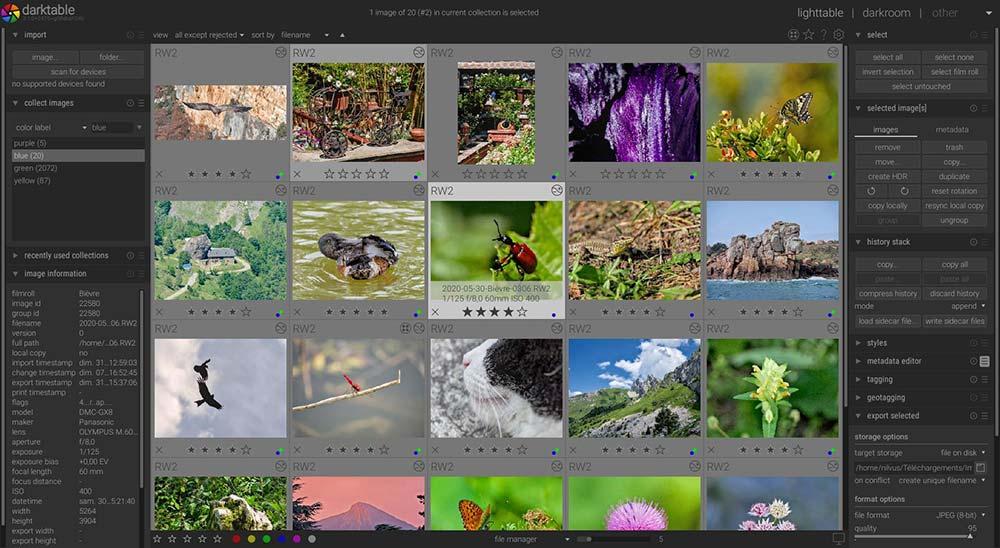 QuickLook. Acceder a la vista rápida de un archivo con tan solo pulsar la barra espaciadora es posible gracias a esta pequeña aplicación disponible de forma gratuita en la Microsoft Store. Al mismo tiempo obtendremos otros tipos de información relativas a cada fichero que en determinadas ocasiones nos será de enorme utilidad.
QuickLook. Acceder a la vista rápida de un archivo con tan solo pulsar la barra espaciadora es posible gracias a esta pequeña aplicación disponible de forma gratuita en la Microsoft Store. Al mismo tiempo obtendremos otros tipos de información relativas a cada fichero que en determinadas ocasiones nos será de enorme utilidad.
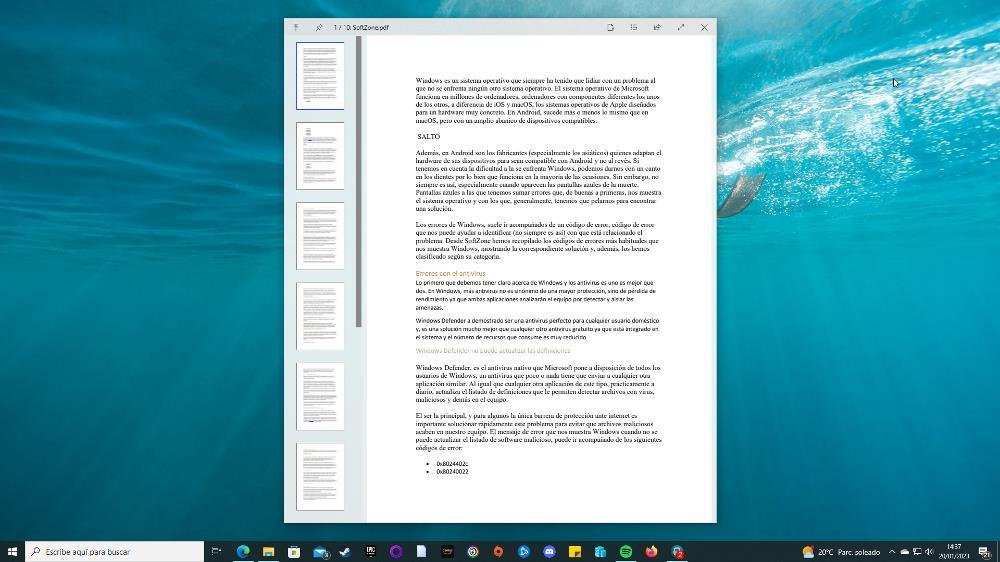 File Converter. Convertir entre formatos de imagen, audio y vídeo puede ser una tarea más o menos sencilla dependiendo de que aplicación utilicemos, siendo File Conveter una de las más útiles al integrarse en el menú contextual del ratón y permitiéndonos convertir archivos a otros formatos en segundos. PowerToys, como alternativa, también tiene un conversor que nos permite pasar archivos de un formato a otro fácilmente.
File Converter. Convertir entre formatos de imagen, audio y vídeo puede ser una tarea más o menos sencilla dependiendo de que aplicación utilicemos, siendo File Conveter una de las más útiles al integrarse en el menú contextual del ratón y permitiéndonos convertir archivos a otros formatos en segundos. PowerToys, como alternativa, también tiene un conversor que nos permite pasar archivos de un formato a otro fácilmente.
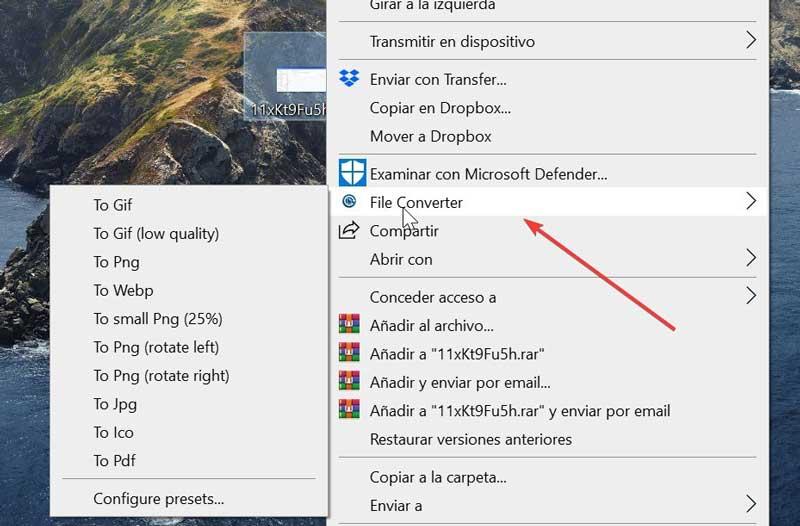 Calibre. Leer y organizar nuestros libros electrónicos es un proceso muy sencillo con la aplicación de código abierto Calibre, una aplicación que, además, también nos permite crear libros electrónicos en base a documentos de Word o en formato PDF. Y es que si algo caracteriza a esta herramienta en concreto que instalamos en Windows es la amplia funcionalidad que nos propone a la hora de realizar todo tipo de tareas con libros electrónicos. Aquí nos vamos a encontrar con todas las funciones que necesitamos para tratar con los cada vez más extendidos ebook
Calibre. Leer y organizar nuestros libros electrónicos es un proceso muy sencillo con la aplicación de código abierto Calibre, una aplicación que, además, también nos permite crear libros electrónicos en base a documentos de Word o en formato PDF. Y es que si algo caracteriza a esta herramienta en concreto que instalamos en Windows es la amplia funcionalidad que nos propone a la hora de realizar todo tipo de tareas con libros electrónicos. Aquí nos vamos a encontrar con todas las funciones que necesitamos para tratar con los cada vez más extendidos ebook
Una alternativa, también gratuita, es Koodo Reader.